Targeting verbeteren met behulp van interactiegegevens in segmenten
Effectieve targeting en gepersonaliseerde klantervaringen zijn afhankelijk van goed gedefinieerde segmenten. Gebruik de segmentbouwer van Dynamics 365 Customer Insights - Journeys om segmenten te maken op basis van klantinteracties en betrokkenheid in uw verschillende marketingkanalen, websites, gebeurtenissen en meer. Deze functie, in combinatie met de demografische en firmografische kenmerken die al beschikbaar zijn voor segmentatie, stelt u in staat om op het juiste moment de juiste klanten te bereiken. Gebruik segmenten voor reisvertakkingen of inhoudsvariaties, en stem de ervaring af op elke klant. Door frequentie en tijdvensters te definiëren, kunt u complexe, op interactie gebaseerde voorwaarden creëren, waardoor u beter in staat bent om de klantervaring te segmenteren en te personaliseren op basis van meer klantacties.
Enkele voorbeelden van segmentscenario's met behulp van interactiegegevens
- Alle contactpersonen die de e-mail 'Uw gebeurtenisregistratie is hier' minstens één keer in de afgelopen zeven dagen hebben geopend.
- Alle potentiële klanten die de afgelopen maand het marketingformulier 'zakelijke vragen' hebben bezocht.
- Alle contactpersonen die een Customer Voice-enquête hebben beantwoord en ook een e-mailkoppeling 'abonneren op nieuwsbrief' hebben geselecteerd.
- Alle contactpersonen die in San Francisco wonen en zich hebben geregistreerd voor de gebeurtenis 'Microsoft Build 2023'.
Een segment maken met behulp van interacties
Stel dat u een segment wilt maken met alle contactpersonen die de afgelopen week minstens één keer een e-mail hebben geopend. Voer de volgende stappen uit om het segment te maken:
Ga naar Customer Insights - Journeys> Doelgroep > Segmenten en selecteer + Nieuw segment om een nieuw segment te maken. Voer voor de segmentnaam Alle contactpersonen die de afgelopen week minstens één keer een e-mail hebben geopend in. Selecteer uw doelgroep.
Ga in de sectie Elementen in het rechterdeelvenster naar het tabblad Gedrag en selecteer E-mail > Geopend.
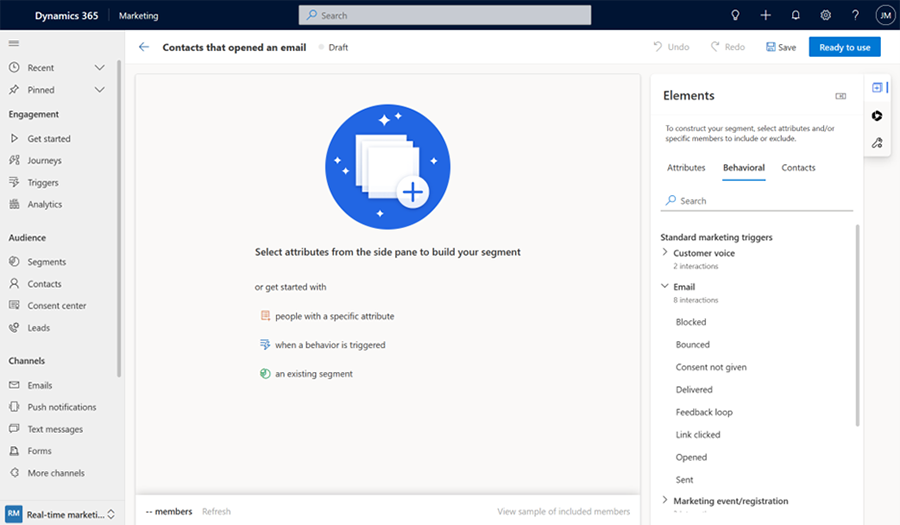
Wanneer u de interactie aan uw canvas toevoegt, wordt er automatisch een tijdvenster en een frequentietelling ingesteld van hoe vaak de interactie in het verleden heeft plaatsgevonden. Selecteer de knop Interactie bewerken om het tijdvenster en de telling voor uw scenario te bewerken. Selecteer Gereed om door te gaan.
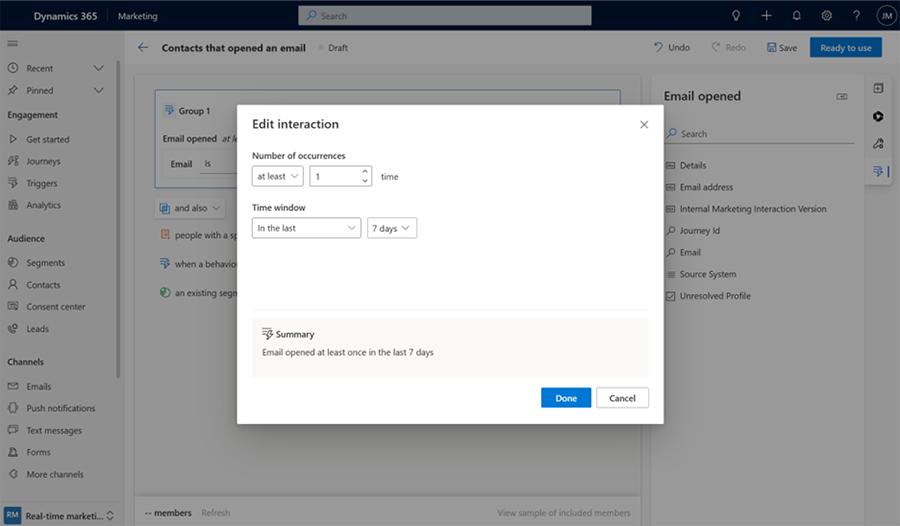
Selecteer de e-mail waarvan u wilt zien of de klanten deze in de afgelopen zeven dagen hebben geopend.
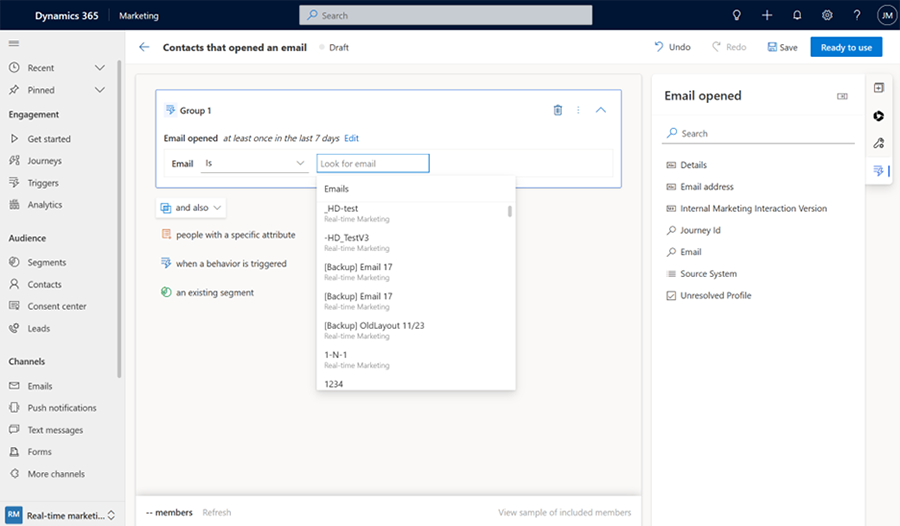
Notitie
De voorbeeldweergave voor leden is niet beschikbaar met gedragssegmenten.